كيفية استعادة الوصول إلى القرص الصلب وإصلاح خطأ عدم القدرة على فتح القرص الصلب

في هذه المقالة، سنرشدك إلى كيفية استعادة الوصول إلى القرص الصلب عند تعطله. هيا نتابع!
إذا قمت بإنشاء حسابات مستخدم متعددة لمشاركة جهاز الكمبيوتر الخاص بك، فقد ترغب في تغيير نوع الحساب للمستخدمين الآخرين من المسؤول إلى المستخدم القياسي لتقييد وصولهم. سترشدك المقالة التالية خلال الخطوات اللازمة للقيام بذلك على كل من نظامي التشغيل Windows 10 و11.
الفرق بين المستخدم القياسي والمسؤول على نظام التشغيل Windows
يتيح لك حساب المسؤول الوصول غير المقيد إلى كل شيء على النظام. وعلى العكس من ذلك، لا يمكنك استخدام الحساب القياسي لإدارة ملفات النظام أو تثبيت أي تطبيقات جديدة على جهاز الكمبيوتر الخاص بك.
لا تتوقف الاختلافات بين الحسابات القياسية وحسابات المسؤول عند هذا الحد. لا يمكن أيضًا تشغيل البرامج الموجودة التي تتطلب حقوق المسؤول باستخدام حساب قياسي. لا يمكنك تعديل أي إعدادات تؤثر على جهاز الكمبيوتر بأكمله، مثل إنشاء حسابات مستخدم جديدة.
عندما تقوم بمشاركة جهاز الكمبيوتر الخاص بك مع الآخرين، فمن المنطقي تطبيق هذه القيود. بالطبع، إذا كنت تثق بهم بدرجة كافية، فيمكنك أيضًا منحهم حقوقًا إدارية لحسابهم على Windows 10 أو 11.
بشكل افتراضي، أي مستخدمين إضافيين تقوم بإنشائهم في Windows هم حسابات قياسية. من السهل التحقق مما إذا كان حساب Windows يتمتع بحقوق المسؤول . ومع ذلك، طالما قمت بتسجيل الدخول كمسؤول، فيمكنك منح أذونات مرتفعة عن طريق تغيير نوع الحساب.
1. قم بتغيير نوع الحساب على Windows من الإعدادات
لقد أصبح تطبيق الإعدادات هو الوجهة المفضلة لتخصيص جهاز الكمبيوتر الخاص بك. إنه يتيح لك الوصول إلى معظم الإعدادات الأساسية التي تحتاجها، على عكس لوحة التحكم، والتي قد تكون مرهقة للمستخدمين الجدد. هذه هي الطريقة التي يفضلها معظم الأشخاص لتغيير نوع الحساب.
اتبع الخطوات التالية على جهاز كمبيوتر يعمل بنظام التشغيل Windows 10. إذا كان جهاز الكمبيوتر الخاص بك يعمل بنظام التشغيل Windows 11، فيمكنك الانتقال إلى الإرشادات التالية:
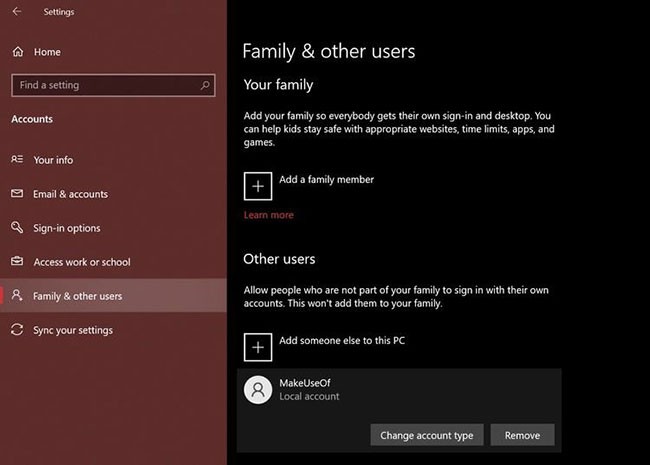
B1: اضغط على مفتاح Windows + I لفتح الإعدادات .
ب2: بعد ذلك، انتقل إلى الحسابات > العائلة والمستخدمون الآخرون .
ب3: انظر تحت "المستخدمين الآخرين" وحدد الحساب الذي تريد تغيير أذوناته. الآن، انقر فوق تغيير نوع الحساب .
ب4: ستظهر لك نافذة منبثقة على الشاشة تعرض الأذونات الحالية لحساب المستخدم المحدد. انقر فوقه وحدد المسؤول أو المستخدم القياسي لإجراء التغييرات وفقًا لذلك.
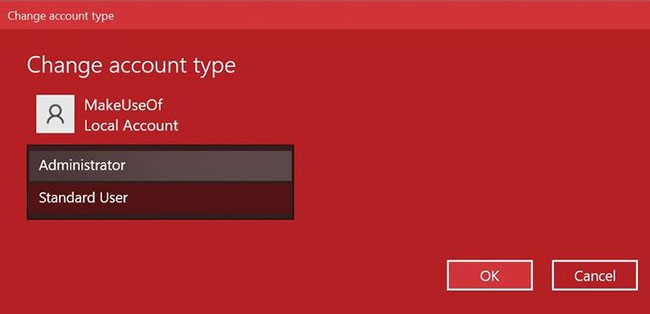
تأكد من النقر فوق "موافق" لتطبيق هذه التغييرات. الآن يمكنك تسجيل الدخول إلى هذا الحساب دون فقدان حقوق المسؤول. بسيطة جدًا، أليس كذلك؟
الخطوات التي يتعين عليك اتباعها على جهاز كمبيوتر يعمل بنظام Windows 11 متشابهة، ولكن واجهة مستخدم تطبيق الإعدادات ستكون مختلفة قليلاً. إليك ما عليك فعله:
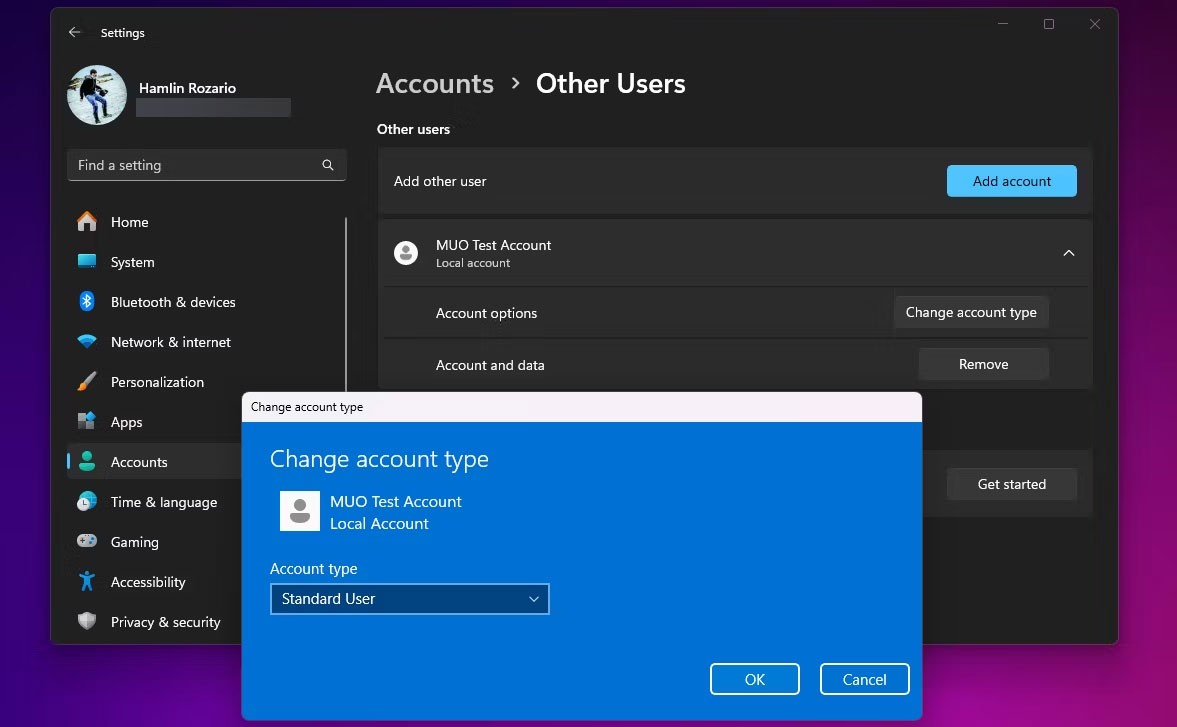
إذا كان الحساب الآخر جزءًا من مجموعة عائلتك، فستحتاج إلى الانتقال إلى الإعدادات > الحسابات > العائلة بدلاً من المستخدمون الآخرون وتكرار الخطوات المتبقية للقيام بنفس الشيء. بالإضافة إلى ذلك، فكر في تنفيذ الإصلاحات إذا كنت غير قادر على تعيين حساب Windows الخاص بك كمسؤول.
2. تبديل مجموعات الحسابات في Windows باستخدام Netplwiz
Netplwiz هي لوحة تحكم مخصصة لإدارة جميع حسابات المستخدمين على جهاز الكمبيوتر الخاص بك. إنه ملف قابل للتنفيذ للنظام ولا يمكن الوصول إليه إلا إذا قمت بتسجيل الدخول كمسؤول. عندما لم يكن هناك تطبيق إعدادات مخصص لأجهزة Windows، كان Netplwiz خيارًا شائعًا للتبديل بين مجموعات الحسابات، أي المستخدمين القياسيين والمسؤولين.
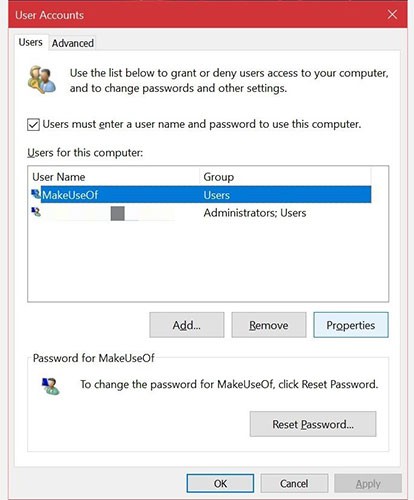
ب1: اكتب netplwiz في حقل البحث في قائمة ابدأ وانقر على أفضل تطابق لفتح لوحة التحكم الخاصة بحسابات المستخدم التالية . هنا سوف تكون قادرًا على رؤية جميع حسابات المستخدم الخاصة بك. حدد الشخص الذي تريد تغيير امتيازاته، ثم انقر فوق خصائص.
ب2: الآن، انتقل إلى قسم عضوية المجموعة وستجد مجموعات الحسابات المتاحة. انقر فوق الخيار المطلوب ثم حدد تطبيق.
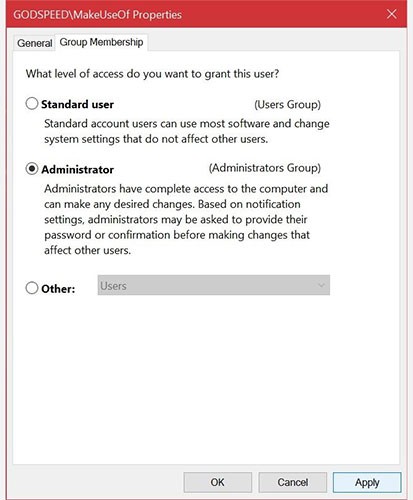
على عكس تطبيق الإعدادات، سيعرض Netplwiz خيارًا ثالثًا يقوم بتوسيع أنواع الحسابات. هذه أذونات محددة للغاية تريد منحها لمستخدمين آخرين.
على سبيل المثال، يمكنك تحديد خيار المستخدمين ذوي القدرة ، والذي يمنح الحساب حقوق إدارية محدودة. أو يمكنك اختيار "ضيف" إذا كنت تريد أن يقوم Windows بتقييدهم أكثر من المستخدمين القياسيين.
3. تبديل نوع حساب Windows من لوحة التحكم
لقد أصبحت لوحة التحكم جزءًا لا يتجزأ من أجهزة Windows منذ فترة طويلة الآن. كانت لوحة الإعدادات الفعلية لأجهزة الكمبيوتر التي تعمل بنظام Windows حتى وصول تطبيق الإعدادات المخصص في نظام التشغيل Windows 10.
لا تزال لوحة التحكم تحتفظ بمكانتها، حيث يمكنك استخدامها لإجراء تغييرات متقدمة على مستوى النظام والتي لا يستطيع تطبيق الإعدادات إكمالها حاليًا. اتبع هذه التعليمات لمعرفة كيفية تغيير نوع حسابك القديم إلى النمط القديم:
الخطوة 1: اكتب "لوحة التحكم" في شريط البحث في قائمة "ابدأ" وحدد النتيجة الأكثر ملاءمة.
ب2: حدد تغيير نوع الحساب (يحتوي هذا الخيار على أيقونة درع).
ب3: بعد ذلك، حدد الحساب الذي تريد تغيير الأذونات الخاصة به. سيكون لديك خيارات متعددة للحساب المحدد. انقر فوق تغيير نوع الحساب للمتابعة.
ب4: هنا، حدد أحد الخيارين المتاحين، ثم حدد تغيير نوع الحساب لتطبيق التغييرات.
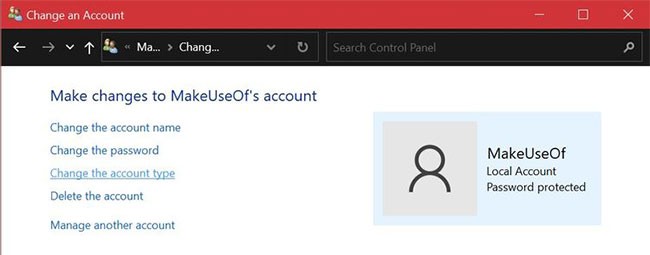
قد تكون على دراية بكل عناصر القائمة هذه إذا كنت قد استخدمت إصدارات أقدم من Windows. لكن على أية حال، إنها عملية بسيطة.
4. استخدم موجه الأوامر لتغيير نوع الحساب في Windows
موجه الأوامر ، المعروف أيضًا باسم CMD، هو مترجم سطر الأوامر المدمج في أجهزة الكمبيوتر التي تعمل بنظام Windows.
باستخدام أوامر CMD الصحيحة، يمكنك تنفيذ مجموعة متنوعة من المهام على جهاز الكمبيوتر الخاص بك. يعد البرنامج في الأساس جنة للمبرمجين، ولكنك لا تحتاج إلى مهارات البرمجة لتغيير نوع الحساب باستخدام سطر أوامر بسيط. الخطوتان التاليتان هما كل ما تحتاج إلى تذكره.
ب1: اكتب موجه الأوامر في شريط البحث في قائمة ابدأ. حدد تشغيل كمسؤول بدلاً من التشغيل المباشر.
ب2: لتغيير نوع الحساب إلى admin، اكتب الأمر التالي واضغط على Enter.
net localgroup administrators [USERNAME] /addB3: للتبديل مرة أخرى إلى المستخدم القياسي، استخدم سطر التعليمات البرمجية هذا بدلاً من ذلك واضغط على Enter على لوحة المفاتيح الخاصة بك.
net localgroup administrators [USERNAME] /del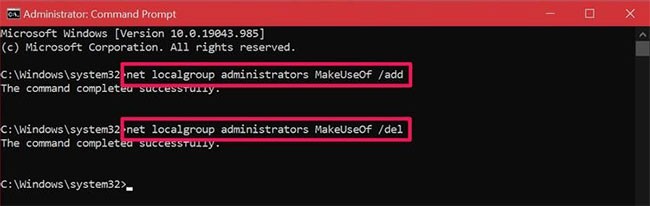
إذا حصلت على خطأ يقول تم رفض الوصول عند تنفيذ الأمر، فهذا يشير إلى أنك لا تقوم بتشغيل CMD بحقوق المسؤول . طالما أنك تعرف هذا الأمر، فلن تحتاج إلى العبث بقوائم النظام مثل الطرق الأخرى. آمل أن تتقن الأمر بسرعة!
في هذه المقالة، سنرشدك إلى كيفية استعادة الوصول إلى القرص الصلب عند تعطله. هيا نتابع!
للوهلة الأولى، تبدو سماعات AirPods كأي سماعات أذن لاسلكية حقيقية أخرى. لكن كل ذلك تغير بعد اكتشاف بعض الميزات غير المعروفة.
أطلقت شركة Apple نظام التشغيل iOS 26 - وهو تحديث رئيسي بتصميم زجاجي مصنفر جديد تمامًا، وتجارب أكثر ذكاءً، وتحسينات للتطبيقات المألوفة.
يحتاج الطلاب إلى نوع محدد من أجهزة الكمبيوتر المحمولة لدراستهم. لا ينبغي أن يكون قويًا بما يكفي لأداء جيد في تخصصهم المختار فحسب، بل يجب أيضًا أن يكون صغيرًا وخفيفًا بما يكفي لحمله طوال اليوم.
تعتبر إضافة طابعة إلى نظام التشغيل Windows 10 أمرًا بسيطًا، على الرغم من أن العملية بالنسبة للأجهزة السلكية ستكون مختلفة عن تلك الخاصة بالأجهزة اللاسلكية.
كما تعلمون، تُعدّ ذاكرة الوصول العشوائي (RAM) جزءًا أساسيًا من مكونات الحاسوب، فهي بمثابة ذاكرة لمعالجة البيانات، وهي العامل الحاسم في سرعة الحاسوب المحمول أو الحاسوب الشخصي. في المقالة التالية، سيقدم لكم WebTech360 بعض الطرق للتحقق من أخطاء ذاكرة الوصول العشوائي (RAM) باستخدام برامج على نظام ويندوز.
لقد اجتاحت أجهزة التلفاز الذكية العالم حقًا. مع وجود العديد من الميزات الرائعة واتصال الإنترنت، غيرت التكنولوجيا الطريقة التي نشاهد بها التلفزيون.
الثلاجات هي أجهزة مألوفة في المنازل. تحتوي الثلاجات عادة على حجرتين، حجرة التبريد واسعة وتحتوي على ضوء يضيء تلقائيًا في كل مرة يفتحها المستخدم، بينما حجرة الفريزر ضيقة ولا تحتوي على ضوء.
تتأثر شبكات Wi-Fi بالعديد من العوامل التي تتجاوز أجهزة التوجيه وعرض النطاق الترددي والتداخل، ولكن هناك بعض الطرق الذكية لتعزيز شبكتك.
إذا كنت تريد الرجوع إلى نظام التشغيل iOS 16 المستقر على هاتفك، فإليك الدليل الأساسي لإلغاء تثبيت نظام التشغيل iOS 17 والرجوع من نظام التشغيل iOS 17 إلى 16.
الزبادي طعام رائع. هل من الجيد تناول الزبادي يوميًا؟ عندما تأكل الزبادي يومياً كيف سيتغير جسمك؟ دعونا نكتشف ذلك معًا!
تناقش هذه المقالة أكثر أنواع الأرز المغذية وكيفية تحقيق أقصى قدر من الفوائد الصحية لأي نوع أرز تختاره.
إن إنشاء جدول للنوم وروتين وقت النوم، وتغيير المنبه، وتعديل نظامك الغذائي هي بعض التدابير التي يمكن أن تساعدك على النوم بشكل أفضل والاستيقاظ في الوقت المحدد في الصباح.
الإيجار من فضلك! Landlord Sim هي لعبة محاكاة للهواتف المحمولة تعمل على نظامي التشغيل iOS وAndroid. ستلعب دور مالك مجمع سكني وتبدأ في تأجير شقة بهدف ترقية التصميم الداخلي لشققك وتجهيزها للمستأجرين.
احصل على رمز لعبة Bathroom Tower Defense من Roblox واستخدمه للحصول على مكافآت مثيرة. سيساعدونك على ترقية أو فتح الأبراج ذات الضرر الأعلى.













